Comment créer une story Facebook

Les stories Facebook peuvent être très amusantes à réaliser. Voici comment vous pouvez créer une story sur votre appareil Android et votre ordinateur.
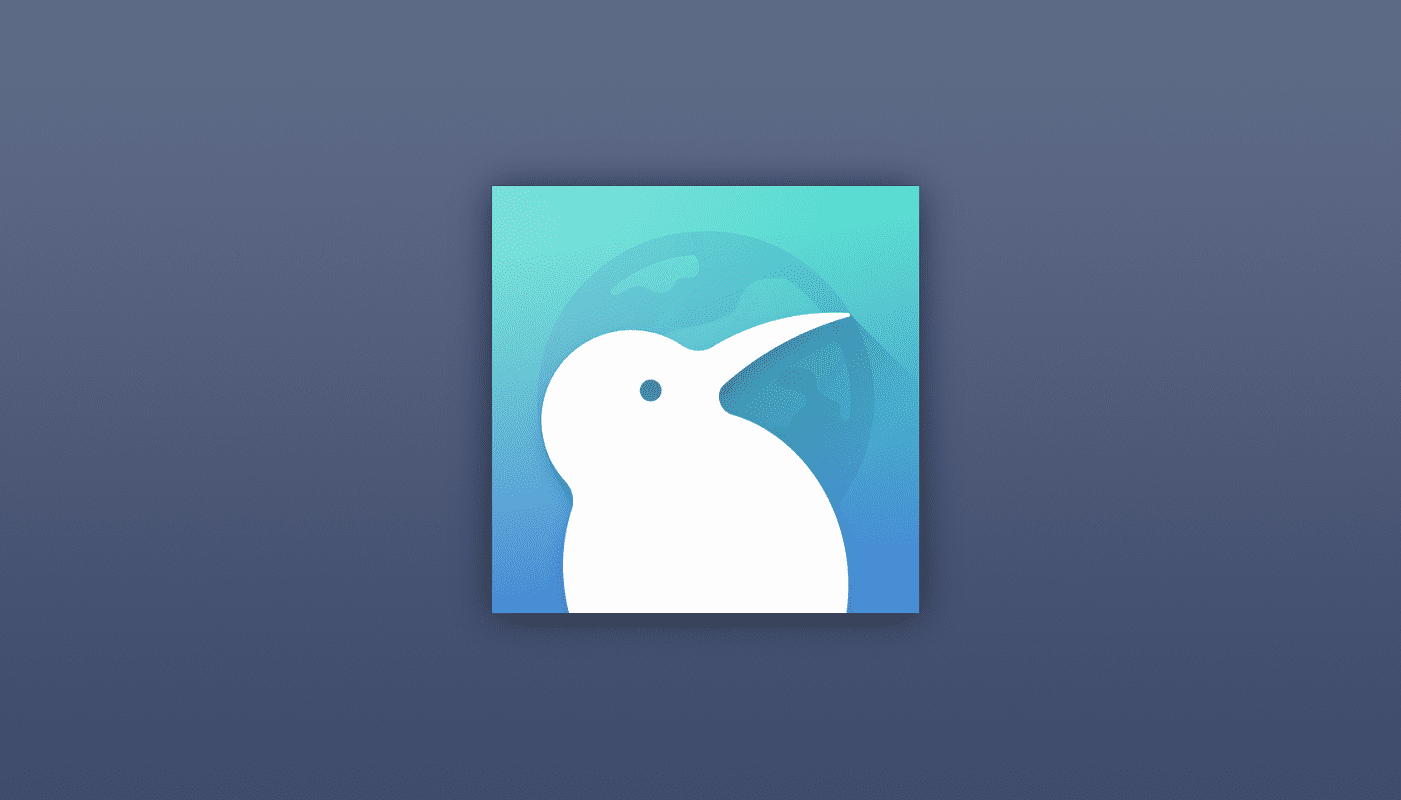
L'Internet moderne est rempli de publicités, elles sont difficiles à éviter et souvent excessivement intrusives. Presque tout le monde comprend que les sites Web doivent être payés d'une manière ou d'une autre, et les publicités sont une meilleure option que de devoir payer pour accéder à un site Web. Malheureusement, l'industrie de la publicité et de nombreux sites Web en ont profité pour afficher des publicités excessives ou perturber le contenu réel au détriment de l'expérience de l'utilisateur.
Il n'est pas rare de trouver des publicités qui clignotent ou utilisent des images en mouvement, celles-ci peuvent être gênantes et peuvent gruger les plafonds de données mensuels limités. Dans le pire des cas, certaines publicités incluent du son sur des sites Web qui, autrement, n'auraient pas de son ou superposent le contenu pour tenter de vous faire cliquer dessus par accident.
En plus de tout cela, les agences de publicité utilisent également des cookies de suivi avec leurs publicités pour suivre vos activités sur le Web. Cela leur permet de créer un « profil d'intérêt » très détaillé des sujets qui, selon eux, vous intéressent. Votre profil d'intérêt est ensuite utilisé pour vous cibler des publicités, dans le but de vous inciter à cliquer sur une publicité et à acheter un produit.
Les bloqueurs de publicités sont un outil utile pour éviter tout cela. Ils utilisent des règles générées par la communauté pour empêcher votre navigateur de demander l'URL d'une annonce. Cela signifie que vous ne gaspillez pas les données en téléchargeant du « contenu » dont vous ne voulez pas et minimise l'efficacité des scripts de suivi.
Pendant longtemps, les bloqueurs de publicités ont été limités aux navigateurs de bureau via des extensions. De nombreux navigateurs mobiles intègrent désormais des bloqueurs de publicités.
Activer le bloqueur de publicités
Pour activer le bloqueur de publicités dans le navigateur Kiwi sur Android, vous devez d'abord appuyer sur l'icône à trois points dans le coin supérieur droit de l'application.
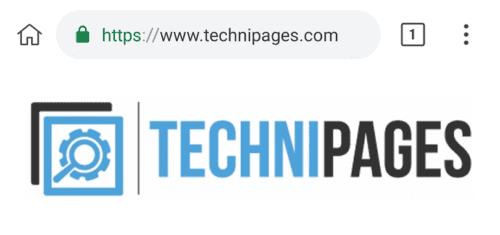
Appuyez sur l'icône à trois points dans le coin supérieur droit de l'application.
Pour activer le bloqueur de publicités, appuyez sur « Masquer les publicités gênantes » dans le menu déroulant, afin que la case soit cochée.
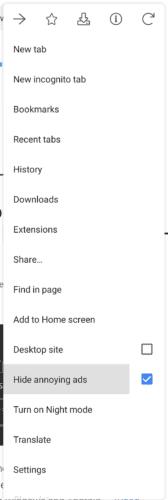
Appuyez sur la case à cocher « Masquer les publicités gênantes », afin qu'elle soit cochée.
Conseil : Vous devrez peut-être actualiser les pages Web ouvertes pour que le blocage des publicités prenne effet.
Les stories Facebook peuvent être très amusantes à réaliser. Voici comment vous pouvez créer une story sur votre appareil Android et votre ordinateur.
Découvrez comment désactiver les vidéos en lecture automatique ennuyeuses dans Google Chrome et Mozilla Firefox grâce à ce tutoriel.
Résoudre un problème où la Samsung Galaxy Tab A est bloquée sur un écran noir et ne s
Un tutoriel montrant deux solutions pour empêcher définitivement les applications de démarrer au démarrage de votre appareil Android.
Ce tutoriel vous montre comment transférer un message texte depuis un appareil Android en utilisant l
Comment activer ou désactiver les fonctionnalités de vérification orthographique dans le système d
Vous vous demandez si vous pouvez utiliser ce chargeur provenant d’un autre appareil avec votre téléphone ou votre tablette ? Cet article informatif a quelques réponses pour vous.
Lorsque Samsung a dévoilé sa nouvelle gamme de tablettes phares, il y avait beaucoup à attendre. Non seulement les Galaxy Tab S9 et S9+ apportent des améliorations attendues par rapport à la série Tab S8, mais Samsung a également introduit la Galaxy Tab S9 Ultra.
Aimez-vous lire des eBooks sur les tablettes Amazon Kindle Fire ? Découvrez comment ajouter des notes et surligner du texte dans un livre sur Kindle Fire.
Vous souhaitez organiser le système de signets de votre tablette Amazon Fire ? Lisez cet article pour apprendre à ajouter, supprimer et éditer des signets dès maintenant !






